VMware Workstationは、LinuxとWindowsオペレーティングシステムが物理コンピュータにインストールされている場合に、複数の仮想マシンを実行できる素晴らしい仮想化製品です。同じ仮想マシンで複数のユーザーが作業する必要がある場合、彼らは自分のコンピュータにVMware Workstation Serverをインストールし、元のVMをコピーして、自分のコンピュータでVMコピーを実行できます。
VMを他のコンピュータにコピーするには、追加のディスク、CPU、およびメモリリソースが必要です。コンピュータが単一のLAN(ローカルエリアネットワーク)に接続されている場合、この方法は合理的ではないかもしれません。代わりに、RDP、SSH、VNCなどの伝統的なリモートアクセスプロトコルを使用して仮想マシン(VM)へのリモートアクセスを提供できます。これは信頼できるアイデアであり、リモートでアクセス可能なVMを実行しているコンピュータはサーバーとして機能するようです。また、ホストマシン(VMware Workstationなどのハイパーバイザを実行しているマシン)にログインし、ホストマシンが電源を失った場合や再起動した後にVMware Workstationを実行し、VMを手動で起動できます。
幸いなことに、VMwareはVMware Workstationをサーバーとして構成し、ネットワーク上でVMを共有できるようにすることができます。これはワークグループにとって良い選択肢です。
VMware Workstation Serverとは何ですか?
VMware Workstation Serverは、VMware Workstationで使用されるモードで、基盤となるホストオペレーティングシステム(OS)上で実行されているVMがホストOSのロード後に自動的に開始し、それらを共有した後にVMware Workstationインターフェースを介してネットワーク経由でアクセスできるようにします。
2000年代末、VMwareはVMware Server(旧称:VMware GSX Server)というスタンドアロンソリューションをサポートしていました。VMware ServerはLinuxおよびWindowsサーバーOSにインストールできる無料のハイパーバイザーであり、VMはVMwareのクライアントサーバーモデルを使用してリモートで実行およびアクセスできます。VMware ServerではVMスナップショットを1つだけ作成でき、VMをクローンすることはできません。
VMware Serverのサポートは2011年に終了し、リモートでVMを管理するWEBインターフェースを提供するv2.0をリリースした後でした。VMware Serverの代替として、VMwareは共有VM機能を有料製品であるVMware Workstationおよび有料ESXiエディションの限定オルタナティブであるESXi Free Editionにリリースしました。
このブログ投稿でVMware vSphereのライセンスについて詳しく読むことができます。VMware ESXiはタイプ1ハイパーバイザーであり、VMware Workstationはタイプ2ハイパーバイザーです。
VMware WorkstationのShared VM機能を使用すると、ワークグループや小規模企業にとって良いソリューションとなります。パワフルなコンピュータがあれば、VMware Workstation Serverとして構成でき、VMware WorkstationがインストールされたパワフルでないコンピュータのユーザーがVMware Workstation Serverで実行されている共有VMにアクセスできます。VMware Workstationをサーバーとして使用すると、複数のVMスナップショットを取ることができます。それでは、VMware Workstation Serverの構成方法とVMの共有方法を詳しく見ていきましょう。
VMware Workstation Serverの構成
まず、WindowsまたはLinuxマシンにVMware Workstationがインストールされていることを確認してください。VMware Workstationのインストールと仮想マシンの作成の完全な手順については、「VMware Home Lab」に関するブログ投稿で確認できます。
Windowsを使用している場合は、VMware Workstation Serverサービスが実行され、自動的に起動するように設定されているかどうかを確認してください。それ以外の場合は、「VMware Workstation Serverが利用できません」というメッセージが表示されます。Linuxでの適切なデーモンの名前はvmware-workstation-serverです。
Linuxは信頼性がありセキュアなオペレーティングシステムなので、サーバーでLinuxを使用するのは良い考えです。そのため、この例では、Linux(Ubuntu 18 x64)で実行されているVMware Workstation 15で仮想マシンを共有します。VMware Workstationはマルチプラットフォーム製品なので、Windowsでのワークフローも似ています。
カスタムVMの共有
まず、共有VMを保存するディレクトリを設定します。 編集>設定 に移動し、 共有VM を選択します。 仮想マシンの共有とリモートアクセスを有効にする チェックボックスをオンにします。 VMware Workstation Serverが使用するHTTPSポートはデフォルトで443です。まだVMを共有していない場合のみ、ポート番号を変更できます。 さて、共有VMの場所を /vms/SharedVMs に設定しましょう。 私たちの例では、別のディスクパーティションが /vms/ ディレクトリにマウントされています。
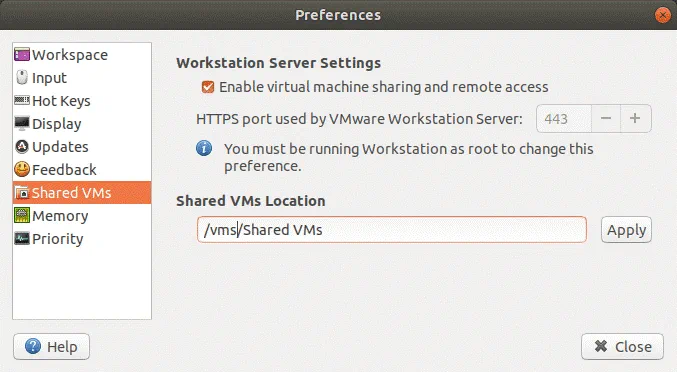
VMがオフになっていない場合は、共有したいVMを終了します。 この例では、Windowsを実行しているVMが共有されます。 VMライブラリでVM名を右クリックし、コンテキストメニューで 管理>共有 をクリックします。
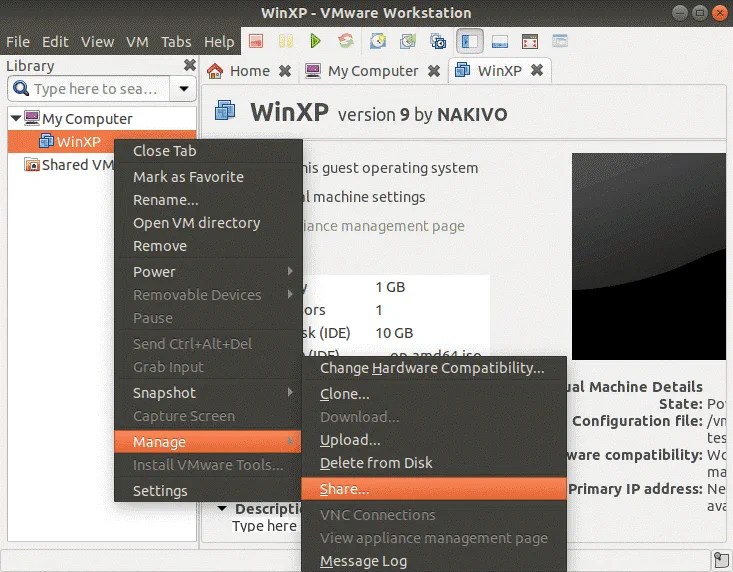
共有仮想マシンウィザードが開きます。 VMを共有した後、共有フォルダ、 自動保護、 ドラッグ&ドロップ、 コピー&ペーストなどの機能が失われ、 リモートVMアクセス、 ユーザーアクセス制御、および 自動VMの起動および停止 が共有VMに追加されることに注意してください。 ウィザードの最初の画面で通知されます。
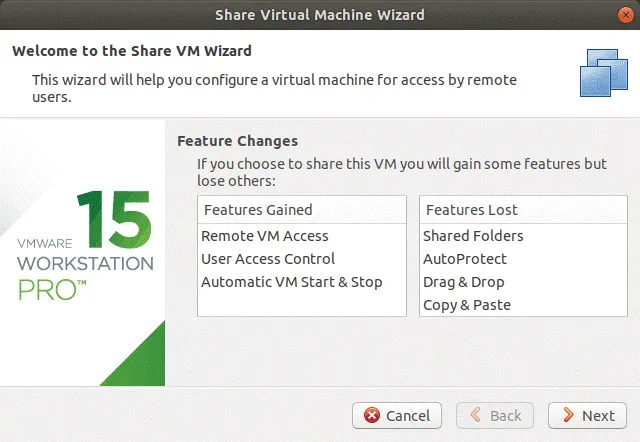
ウィザードの2番目の画面で、共有VM名(この例では WinXP )を入力し、共有VMの場所を確認し、VM共有モードの2つのオプションのうち1つを選択します:
- 仮想マシンを移動します。
- この仮想マシンの新しいクローンを作成します。
最初のオプションを選択して、VMのコピーを保存しない場合は、共有する準備ができました。
VMのクローンは、共有VMのディレクトリに保存されます。共有VMで行われた変更は、元のVMに影響を与えません。
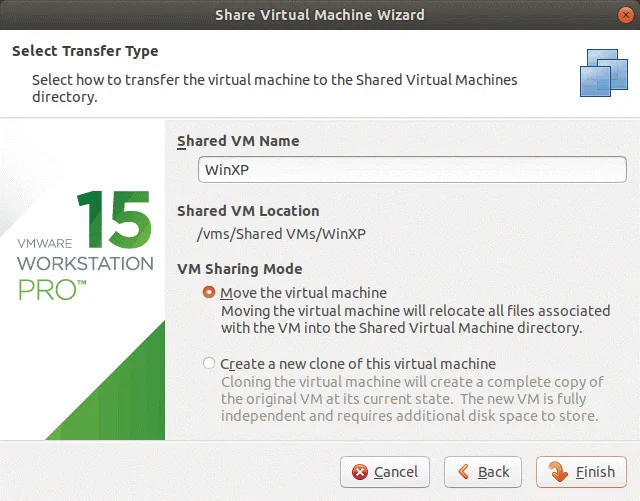
VMが共有されました。VMが共有されると、VMライブラリの共有VMフォルダにVM名が表示されます。このビューは、以下のスクリーンショットで表示されます。
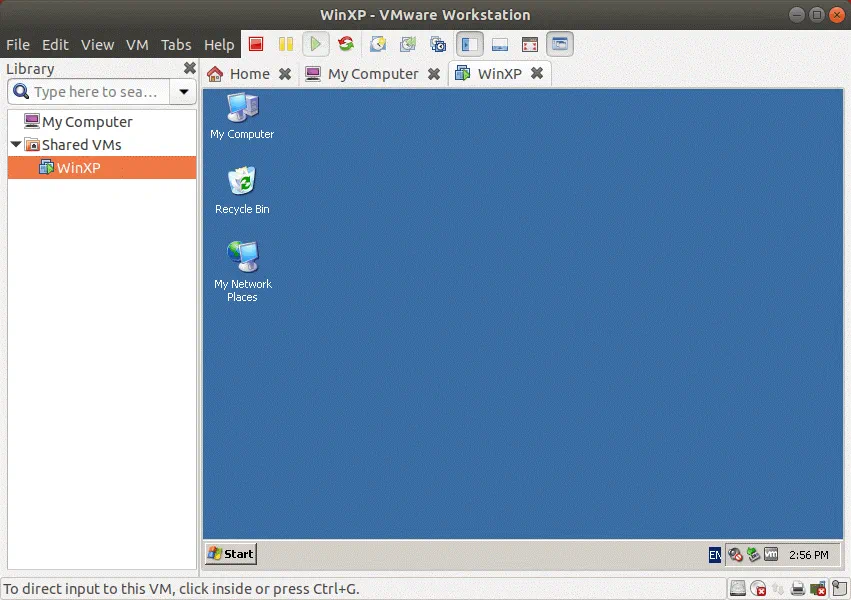
同様に、2番目のVMも共有します。この例では、Windowsベースのデータベースサーバーを実行するVMを使用し、このVMを自動モードで最初に起動する方法を説明します。
オートスタートの管理
VMware Workstation Serverはバックグラウンドでサービスとして実行され、VMを自動的に起動するように構成することができます(VMware Workstationがインストールされたホストマシンが起動した後、ユーザーがオペレーティングシステムに手動でログインする必要はありません)。さらに、各VMの起動順序を選択できます。たとえば、データベースサーバーを実行しているVMを最初に起動し、その後にデータベースクライアントがインストールされているVMを遅延を設けて起動する必要があります(データベースサーバーの起動には時間がかかるため)。VMware Workstationで共有VMのオートスタートを管理する方法を見てみましょう。
VMライブラリの共有VMフォルダを右クリックし、コンテキストメニューから電源アクションの管理を選択します。
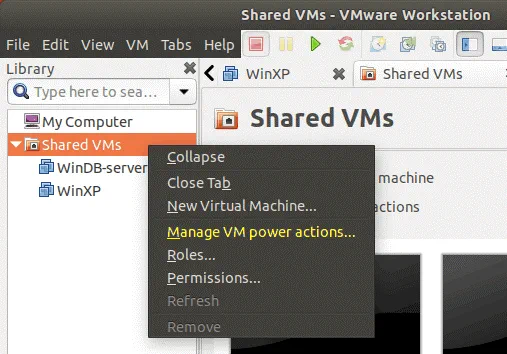
開かれたウィンドウで、必要なVMに関連する適切な文字列内の自動起動チェックボックスをオンにします。また、停止アクション(VMware Workstation インターフェースで停止ボタンをクリックしたときに実行されるアクション)を設定することもできます。停止アクションには、次のいずれかの値を持たせることができます:サスペンド、ゲストのシャットダウン、電源オフ、なし。また、各VMのパスも表示されます。ウィンドウの下部では、各仮想マシンの起動間隔を設定することができます(デフォルト値は120秒です)。
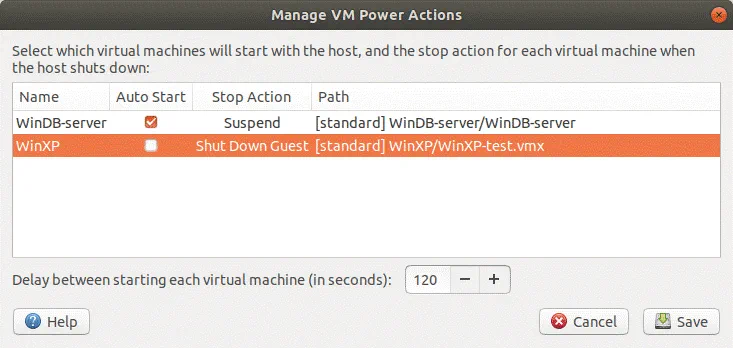
役割と権限
役割と権限を使用すると、一連の特権を作成し、これらの特権をセキュリティ上の理由から適切なユーザーに適用することができます。組み込みの役割を選択するか、特定のユーザーに適用するカスタム役割を作成できます。たとえば、1つのユーザーにはすべての特権があり、別のユーザーには読み取り専用の特権がある場合があります(VMの設定を編集したり、VMを作成したり削除したりすることはできません)。
役割を選択または編集するには、VMライブラリ内の共有VMフォルダーを右クリックし、コンテキストメニューで役割を選択します。デフォルトで使用可能な組み込みの役割は6つあります:管理者、アクセスなし、暗号化管理者なし、読み取り専用、VM作成者、およびVMユーザー。新しいカスタム役割をゼロから作成するか、既存の役割を新しい役割に複製してからこの新しい役割を編集できます。
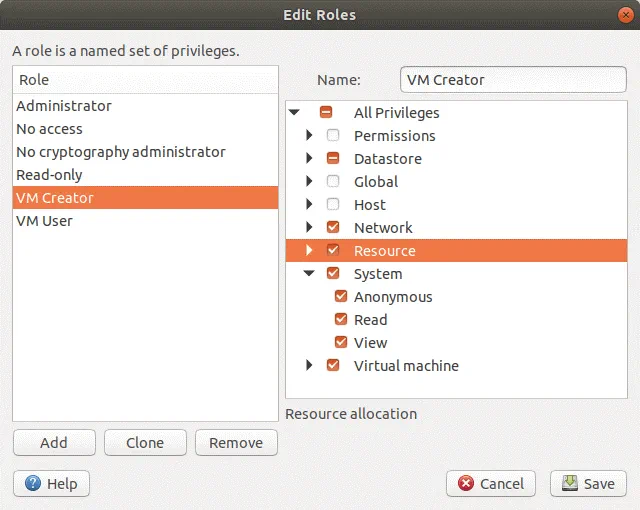
共有VMフォルダを右クリックし、アクセス許可を選択してユーザーの権限を編集します。私たちのUbuntuシステムで使用されている一般ユーザーの名前はuser1です。このユーザーはVMware Workstationの管理者ロールの権限を持っています。次に、vmuserという名前の別のユーザーを作成し、VMware Workstation Serverのカスタム権限を構成します。VMware Workstation Serverが構成されたLinuxのコンソールで、次のコマンドを実行して新しいユーザーを追加します(rootとして実行します)。
adduser vmuser
作成されたユーザーのパスワードを設定し、パスワードを確認してください。
その後、定義された権限を持つユーザーのリストにvmuserを追加し、このユーザーに必要な役割を選択できます。これを行うには追加をクリックします。また、役割の編集をクリックして、役割設定のウィンドウを開くこともできます。
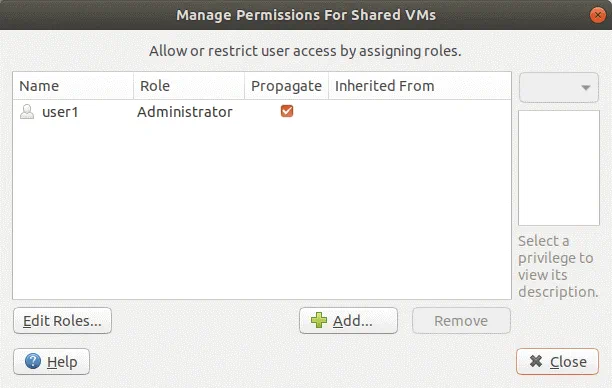
Linuxオペレーティングシステムで利用可能なすべてのユーザーのリストからvmuserを選択し、役割を選択し、追加をクリックします。user1にはVMユーザーの役割を選択しましょう。
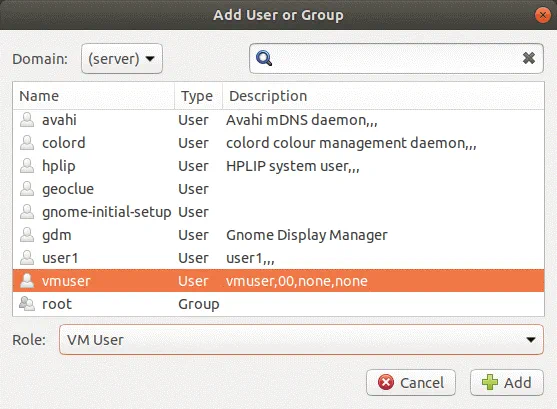
これでuser1の役割と権限が構成されたので、このウィンドウを閉じて、VMware Workstationがインストールされた別のマシンからWorkstation Serverに接続できます。
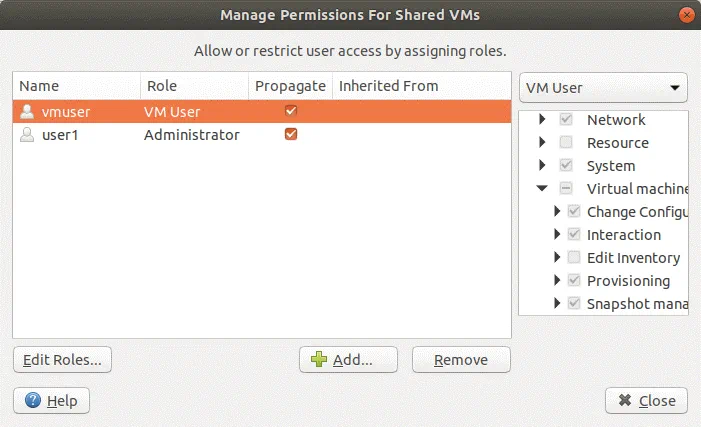
VMware Workstation Serverが構成されたマシンのIPアドレスを知っておく必要があります。このマシンで静的IPアドレスを使用することをお勧めします。Linuxでは、コンソールでネットワークインターフェースのIP構成を表示するためにifconfigコマンドを使用します。
共有VMに接続する
VMware Workstation Server が Linux マシン上で実行されている間、Windows マシンにインストールされた VMware Workstation を使用して、Workstation Server 上にある共有 VM に接続しましょう。
リモートマシン(この場合は Linux ホスト)で実行されている VMware Workstation Server に接続するためには、ローカルマシン(この場合は Windows マシン)で実行されている VMware Workstation を開き、ファイル > サーバへの接続をクリックします。このオプションは、vCenter サーバや ESXi ホストに接続する際にも使用されます。
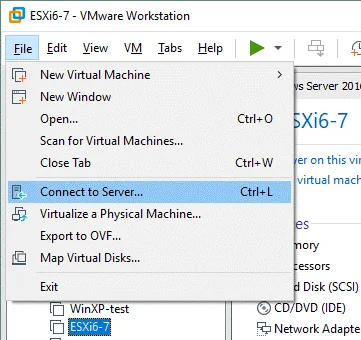
VMware Workstation Server の IP アドレスを入力します(この例では、Ubuntu Linux マシンには192.168.101.248という IP アドレスがあります)。VMware Workstation インターフェースで VMware Workstation Server および共有 VM にアクセスするために構成されたuser1およびvmuserの資格情報を使用できます。管理者権限を持つuser1としてログインしましょう。
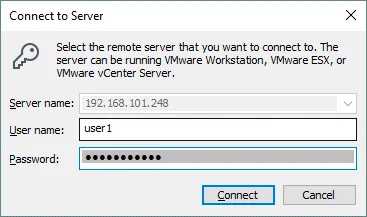
セキュリティ証明書が無効であるというメッセージが表示された場合は、とにかく接続をクリックします。
ローカルマシンにインストールされた VMware Workstation を使用してリモートの VMware Workstation Server に接続したら、新しいタブが開かれます(この場合、タブの名前は 192.168.101.248 です)。VM の概要、タスク、ディスク、CPU、およびメモリの使用状況についての要約が表示されます。ユーザーが適切な権限を持っている場合は、リモートで VM を作成したり、電源状態を変更したり、設定を編集したりすることができます。
必要な共有VMをクリックして、リモートVMの仮想ディスプレイを表示します。VMware Workstationを使用するもう一つの利点(従来のリモートアクセスプロトコルを使用する場合と比較して)は、ネットワークを介してVM管理に使用される開いたセッションを中断することなく、VMの仮想ネットワークアダプタを無効にできる能力です(下のスクリーンショットを参照)。
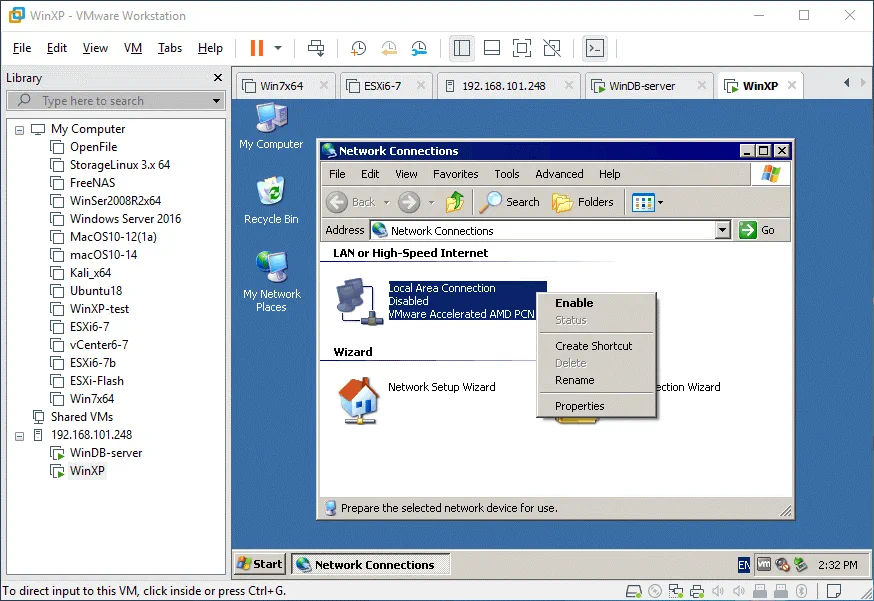
VMware WSX
ただし、すべてのユーザーが自分のマシンにVMware Workstationをインストールしているわけではありませんが、クライアントとしてVMware Workstationを持たない状態でネットワーク上で共有VMを管理するための代替のWebベースのインターフェースを試すことが可能です。このソリューションはVMware WSXと呼ばれ、VMware Workstation Serverに加えてLinuxまたはWindowsにインストールすることができます。WSXは、VMwareのウェブサイトからダウンロードできます。利用可能なバージョンは1.0.2および1.1です。VMware WSX 1.1のインストール方法を見てみましょう。
注意:Ubuntu 18でWSXインストーラーv.1.0を使用する場合、インストーラーのGUIが表示されない可能性があり、WSXのインストールプロセスが完了しないことがあります。LinuxではWSX 1.1のインストーラーを使用する方が良いでしょう。
WSXをインストールするには、root権限が必要です:
sudo -i
ダウンロードしたWSXインストーラーファイルがあるディレクトリに移動します。この例では、そのディレクトリは/vms/
cd /vms/
このディレクトリにインストーラーファイルが存在し、適切なファイル権限が付与されていることを確認してください:
ls -al
ファイルを手動で実行可能にすることができます:
chmod +x ./VMware-WSX-1.1.0-1158072.x86_64.bundle
インストーラーを実行してください:
./VMware-WSX-1.1.0-1158072.x86_64.bundle
注意:エラーが「canberra-gtk-moduleを読み込めませんでした」というメッセージで発生した場合、モジュールを再インストールしてみてください:
apt-get install –reinstall libcanberra-gtk-module
その後、WSXインストーラーを再度実行してください。
WSXインストーラーが正常に実行された場合、インストールウィザードのウィンドウが表示されます。WSXデータベースのディレクトリを選択し、インストーラーウィンドウでHTTPアクセス用のポートを入力してください。
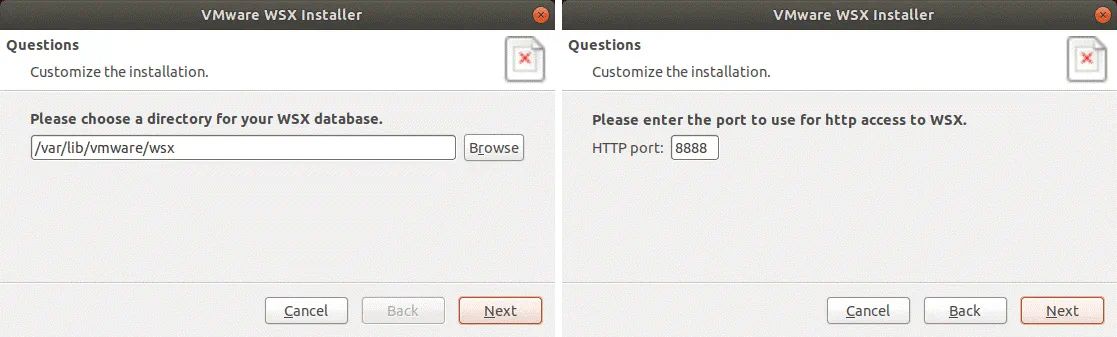
WSXのインストールが完了したら、ウェブブラウザを開き、VMware Workstation ServerマシンのIPアドレスとインストール中に設定したWSXアクセス用のポート(デフォルトではHTTPポート8888が使用されます)を入力してください。
VMware WSXにログインしてください(WSXが実行されているオペレーティングシステムの既存のユーザーのログイン名とパスワードを入力する必要があります)、そしてウェブブラウザで以下のビューが表示されるはずです:
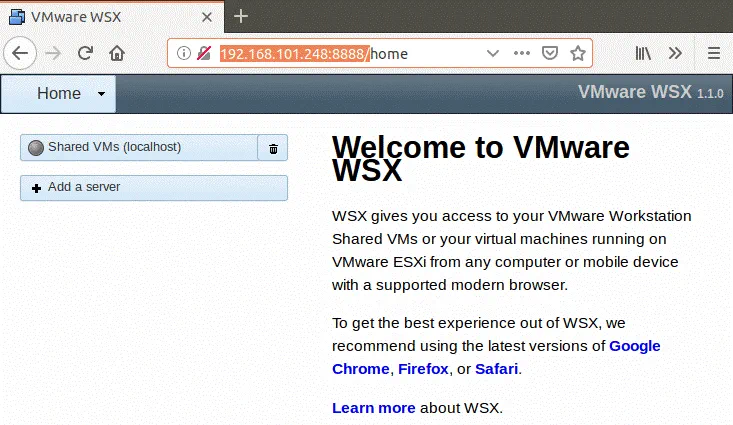
次に、共有VMを実行しているVMware Workstation Serverを選択し(この例ではShared VMs localhost)、許可されたユーザー(この例ではuser1またはvmuser)としてそのワークステーションサーバーにログインしてみてください。
注意: [Errno 8] _ssl.c:480: プロトコルの違反により EOF が発生する可能性があります。 これは Python 関連のエラーです – WSX は Python 2.6 で書かれており、TLS v.1 およびそれ以上のバージョンをサポートしていないためです。VMware Workstation 12 およびそれ以降の Workstation バージョンでは、最新の TLS バージョンが必要です。古い VMware Workstation バージョン、たとえば VMware Workstation 11.1.2 およびそれ以前のバージョンを使用して WSX を試すことができます。残念ながら、VMware vSphere Client (Windows 用のスタンドアロン アプリケーション) を使用して VMware Workstation 10 およびそれ以降で共有された VM に接続することはできません。
結論
共有 VM 機能は、廃止された VMware Server から VMware Workstation に受け継がれました。Linux または Windows 上に VMware Workstation Server を設定することは、中小企業にとって手頃な価格であり、共通の使用のためにローカルエリアネットワーク上で VM を共有することができます。共有 VM と VMware Workstation Server を使用すると、現時点では vSphere with ESXi サーバーを展開する可能性がなくても、企業のコンピューターで CPU、メモリ、およびディスクスペースなどのリソースを節約するのに役立ちます。
もう1つの利点は、ホストオペレーティングシステムの起動後に自動的に適切な順序で VM を起動する可能性です。この場合、VM を起動するためのユーザーの操作は不要であり、従来の VMware Workstation の使用と比較して、大幅に省略されます。セキュリティ上の理由から、リモートで VM にアクセスするユーザーのために、役割と権限を設定することができます。それらは、自分のマシンにインストールされた VMware Workstation を使用して VM にアクセスする必要があります。VMware Workstation は、多様な目的のために、大多数のユーザーにとって使用できる強力で普遍的な第二種のハイパーバイザーです。
Source:
https://www.nakivo.com/blog/set-vmware-workstation-server-guide/













